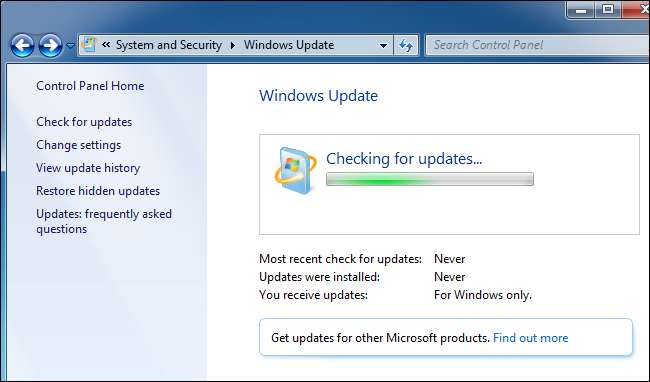
Windows Update werkt grotendeels geruisloos op de achtergrond. Het downloadt automatisch updates, installeert de updates die het kan en slaat andere op om te installeren wanneer u Windows opnieuw start. Maar soms breekt het en stopt het met werken. Hier leest u hoe u Windows Update kunt oplossen wanneer deze vastloopt of vastloopt.
- Probeer de probleemoplosser voor Windows Update uit te voeren, waarnaar u kunt zoeken in het menu Start.
- Als dat niet helpt, kunt u proberen de cache van Windows Update te verwijderen door op te starten in Veilige modus, de wuauserv-service te stoppen en de bestanden in C: \ Windows \ SoftwareDistribution te verwijderen.
- Als al het andere niet lukt, downloadt u updates handmatig met de WSUS Offline Update-tool.
Dit kan gebeuren op Windows 7, 8 of 10, maar het is vooral gebruikelijk geworden bij Windows 7. Soms zullen updates mislukken, of soms loopt Windows Update gewoon voor altijd vast "op zoek naar updates". Hier leest u hoe u Windows Update kunt oplossen
Onthoud: Windows-updates zijn belangrijk. Wat voor problemen u ook ondervindt, we raden u aan automatische updates ingeschakeld te houden. Dit is een van de beste manieren om uzelf te beschermen tegen ransomware en andere bedreigingen. Als u automatische updates uitschakelt, maakt u uzelf kwetsbaar voor nieuwe aanvallen.
Herstel Windows Update met een probleemoplosser
Windows bevat een ingebouwde probleemoplosser die mogelijk kan helpen bij het oplossen van een vastgelopen update. Het is de gemakkelijkste methode om te proberen, dus ga je gang en voer het eerst uit. De probleemoplosser voert drie acties uit:
- Het sluit Windows Update Services af.
-
Het hernoemt het
C: \ Windows \ SoftwareDistributionmap naarC: \ Windows \ SoftwareDistribution.old, in feite de downloadcache van Windows Update wissen, zodat deze opnieuw kan beginnen. - Het herstart de Windows Update Services.
Deze probleemoplosser is beschikbaar in Windows 7, 8 en 10. U vindt deze op dezelfde plaats in alle moderne versies van Windows.
Om de probleemoplosser uit te voeren, drukt u op Start, zoekt u naar 'probleemoplossing' en voert u vervolgens de selectie uit die de zoekopdracht oplevert.
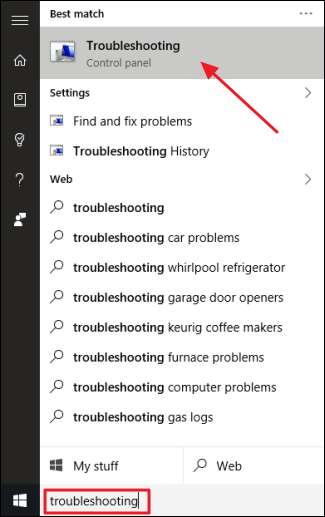
Klik in de lijst met probleemoplossers in het Configuratiescherm in het gedeelte "Systeem en beveiliging" op "Problemen met Windows Update oplossen".
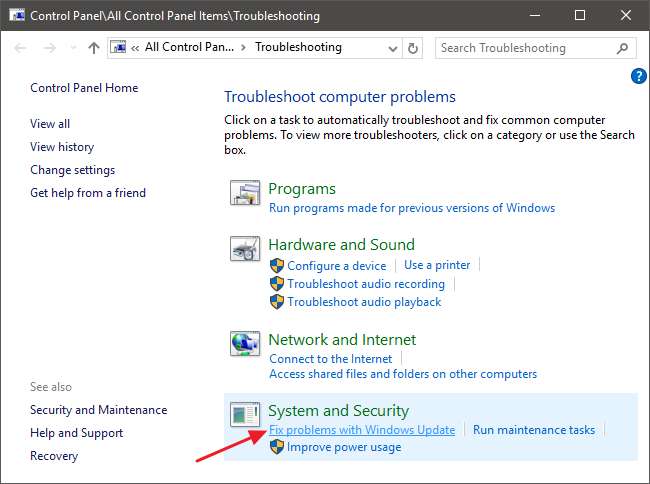
Klik in het venster voor probleemoplossing van Windows Update op "Geavanceerd".
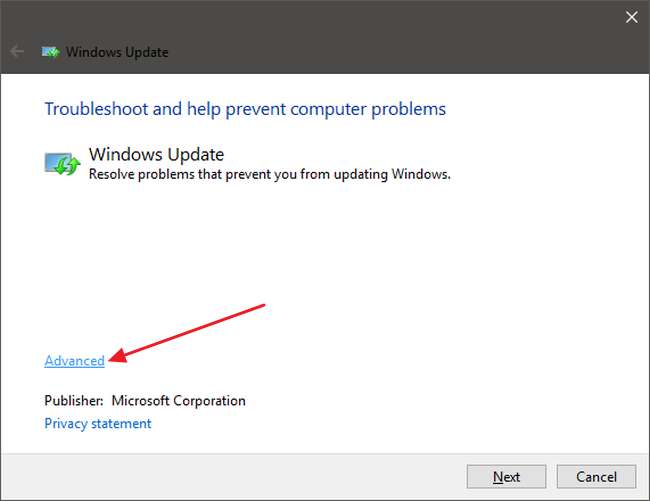
Zorg ervoor dat in de geavanceerde instellingen het selectievakje "Herstellingen automatisch toepassen" is ingeschakeld, klik op "Als administrator uitvoeren" en klik vervolgens op Volgende. Door het hulpprogramma beheerdersrechten te geven, zorgt u ervoor dat het bestanden in de downloadcache kan verwijderen.
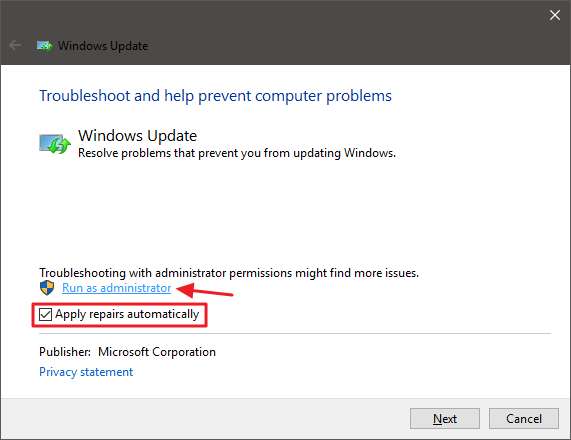
De probleemoplosser doorloopt het proces en laat u vervolgens weten of hij het probleem kan identificeren en oplossen. Meestal kan de probleemoplosser een vastgelopen update met succes uit de wachtrij verwijderen. Ga je gang en probeer Windows Update opnieuw uit te voeren. Zelfs als de probleemoplosser zegt dat hij het probleem niet kon identificeren, is het mogelijk dat de acties van het starten en stoppen van de service en het leegmaken van de cache de juiste oplossing waren.
Herstel Windows Update door de cache handmatig te verwijderen
Als je nog steeds problemen ondervindt nadat je de probleemoplosser hebt uitgevoerd (of als je het type bent dat het gewoon leuk vindt om dingen zelf te doen), kan het handmatig uitvoeren van dezelfde acties helpen waar de probleemoplosser dat niet deed. We gaan ook eerst de extra stap toevoegen van opstarten in Veilige modus, alleen om ervoor te zorgen dat Windows die cache met Windows Update-downloads echt kan loslaten.
VERWANT: Opstarten in de veilige modus op Windows 10 of 8 (de gemakkelijke manier)
Begin door Windows opstarten in Veilige modus . Op Windows 7, herstart uw computer en druk op de "F8" -toets op uw computer terwijl deze opstart om toegang te krijgen tot het menu met opstartopties, waar u de optie 'Veilige modus' vindt. Houd in Windows 8 en 10 de Shift-toets ingedrukt terwijl u op de optie "Opnieuw opstarten" in Windows klikt en navigeer naar Problemen oplossen> Geavanceerde opties> Opstartinstellingen van Windows> Opnieuw opstarten> Veilige modus.
Het is een beetje omslachtiger dan vroeger in de nieuwste versies van Windows, maar het is nog steeds redelijk eenvoudig. Als u wilt, kunt u daar natuurlijk ook de tijd voor nemen voeg Veilige modus toe aan het opstartmenu van Windows om het in de toekomst gemakkelijker te maken.
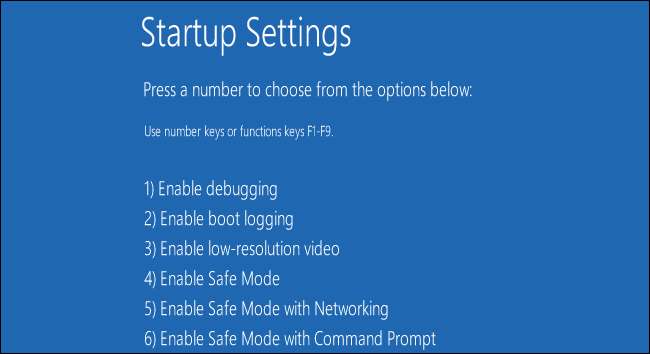
Wanneer u bent opgestart in de veilige modus, is de volgende stap het stoppen van de Windows Update-service en de eenvoudigste manier om dat te doen is met de opdrachtprompt. Om de opdrachtprompt in Windows 7 te starten, opent u het menu Start, zoekt u naar "Opdrachtprompt" en start u de snelkoppeling Opdrachtprompt. U vindt het ook onder Start> Alle programma's> Accessoires> Opdrachtprompt. In Windows 8 of 10 kunt u met de rechtermuisknop op het menu Start klikken (of op Windows + X drukken), "Command Prompt (Admin)" kiezen en vervolgens op Ja klikken om het met beheerdersrechten te laten draaien.
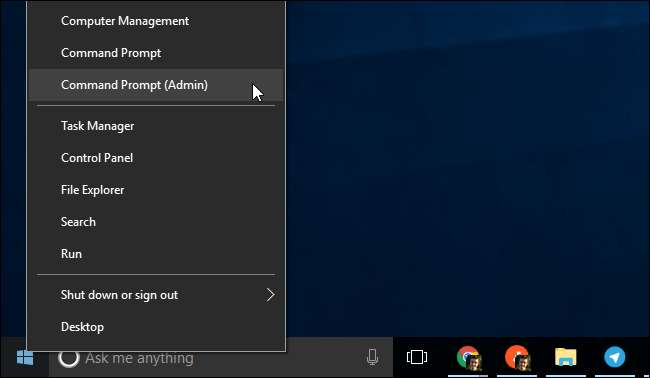
Typ bij de opdrachtprompt de volgende opdracht en druk op Enter om de Windows Update-service te stoppen. Ga je gang en laat het opdrachtpromptvenster open.
net stop wuauserv
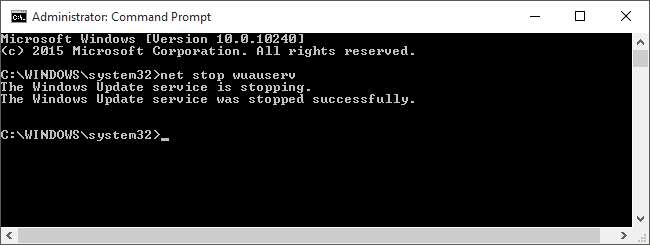
Open vervolgens een Verkenner-venster en ga naar
C: \ Windows \ SoftwareDistribution
. Verwijder alle bestanden in de map. Maakt u zich geen zorgen. Er is hier niets wezenlijks. Windows Update zal opnieuw creëren wat het nodig heeft de volgende keer dat u het uitvoert.
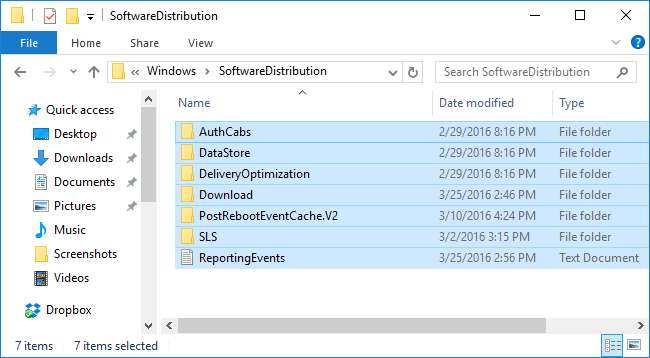
Nu start u de Windows Update-service opnieuw. Keer terug naar het opdrachtpromptvenster, typ het volgende en druk op Enter:
net start wuauserv
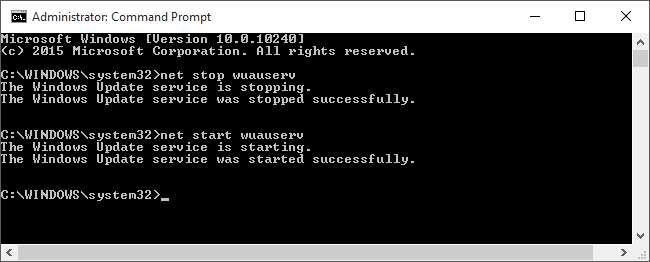
Wanneer de service opnieuw is gestart, kunt u de opdrachtprompt sluiten en Windows opnieuw opstarten in de normale modus. Probeer Windows Update nog een keer en kijk of uw probleem is verholpen.
Windows 7: werk de Windows Update-service bij
VERWANT: Waar kunt u Windows 10, 8.1 en 7 ISO's legaal downloaden
Als u Windows 7 helemaal opnieuw installeert, zult u merken dat het erg lang duurt voordat Windows Update op updates controleert. Dit kan ook gebeuren als u al een tijdje niet op updates hebt gecontroleerd, zelfs als u uw Windows 7-systeem lang geleden hebt geïnstalleerd. Dit gebeurt zelfs als u Windows 7 installeert vanaf een schijf of USB-station met Service Pack 1 geïntegreerd, wat u zou moeten doen. De officiële mediadownloads van de Windows 7-installatie van Microsoft bevat SP1.
Microsoft heeft nu officieel geleverd instructies over hoe u dit probleem kunt oplossen. Volgens Microsoft treedt dit probleem op omdat Windows Update zelf een update nodig heeft, waardoor er een beetje een catch-22 ontstaat. Als de nieuwste updates voor Windows Update zijn geïnstalleerd, zou het proces beter moeten werken.
Hier zijn de officiële instructies van Microsoft om het probleem op te lossen.
Open eerst Windows Update. Ga naar Configuratiescherm> Systeem en beveiliging> Windows Update. Klik op de link "Instellingen wijzigen" in de zijbalk. Selecteer "Nooit controleren op updates (niet aanbevolen)" in de vervolgkeuzelijst en klik vervolgens op "OK".
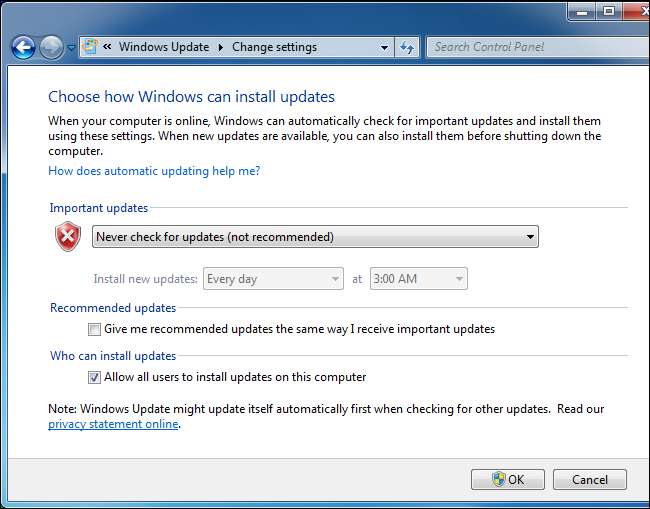
Start uw computer opnieuw op nadat u deze instelling heeft gewijzigd.

VERWANT: Hoe weet ik of ik 32-bits of 64-bits Windows gebruik?
Nadat de computer opnieuw is opgestart, moet u handmatig twee updates voor Windows 7 downloaden en installeren. Dat is nodig controleer of u een 32-bits versie van Windows of een 64-bits versie gebruikt en download de juiste updates voor uw pc.
Download deze updates voor 64-bits edities van Windows 7:
- KB3020369, april 2015 onderhoudsstackupdate voor Windows 7 (64-bits versie)
- KB3172605, juli 2016 updatepakket voor Windows 7 SP1 (64-bits versie)
Download deze updates voor 32-bits edities van Windows 7:
- KB3020369, april 2015 onderhoudsstackupdate voor Windows 7 (32-bits versie)
- KB3172605, juli 2016 updatepakket voor Windows 7 SP1 (32-bits versie)
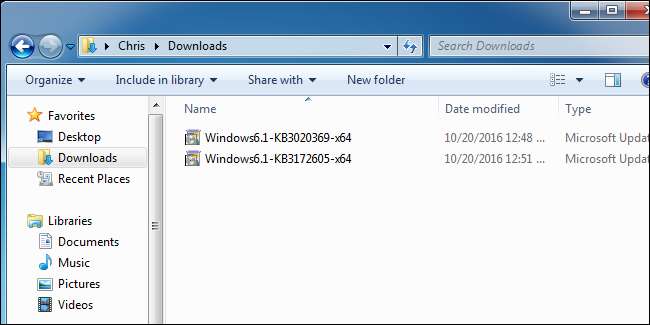
Dubbelklik op de update “KB3020369” om deze eerst te installeren.
Nadat de eerste update is geïnstalleerd, dubbelklikt u op de “KB3172605” -update om deze als tweede te installeren. U wordt gevraagd om de computer opnieuw op te starten als onderdeel van het installatieproces. Nadat het opnieuw is opgestart, zegt Microsoft dat u tien tot twaalf minuten moet wachten om het proces te laten voltooien.
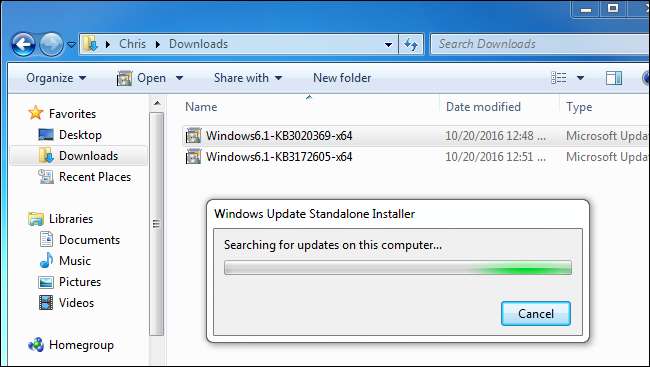
Als je klaar bent - denk eraan om tien tot twaalf minuten te wachten nadat je het apparaat opnieuw hebt opgestart - ga je terug naar het dialoogvenster Windows Update via Configuratiescherm> Systeem en beveiliging> Windows Update. Klik op "Instellingen wijzigen" en zet het terug op Automatisch (of kies de gewenste instelling).
Klik op "Controleren op updates" om Windows te laten controleren op updates en deze te installeren. Volgens Microsoft had dit je problemen moeten oplossen en zou Windows Update nu normaal moeten werken zonder lange vertragingen.
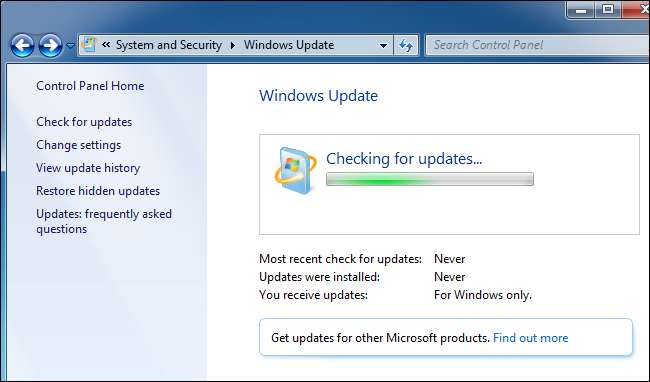
Windows 7: download het gemakspakket
VERWANT: Windows 7 in één keer bijwerken met het gemakspakket van Microsoft
Microsoft heeft ook een "gemakspakket" voor Windows 7 geproduceerd. Dit is in wezen Windows 7 Service Pack 2, behalve in naam. Het bundelt een groot aantal updates waarvan de installatie erg lang zou duren. Dit pakket bevat updates die zijn uitgebracht vanaf februari 2011 tot en met 16 mei 2016.
Om het updaten van een nieuw Windows 7-systeem te versnellen, download het gemakspakket en installeer het in plaats van te wachten op Windows Update. Helaas biedt Microsoft het updatepakket niet aan via Windows Update. U moet er alles aan doen om het te krijgen. Maar het is eenvoudig genoeg om te installeren als u weet dat het bestaat en weet dat u ernaar moet zoeken nadat u Windows 7 hebt geïnstalleerd.
Er hoeven veel minder updates te worden geïnstalleerd via Windows Update nadat u dit hebt geïnstalleerd, dus het proces zou veel sneller moeten zijn. Uitchecken onze instructies voor het installeren van het gemakspakket hier .
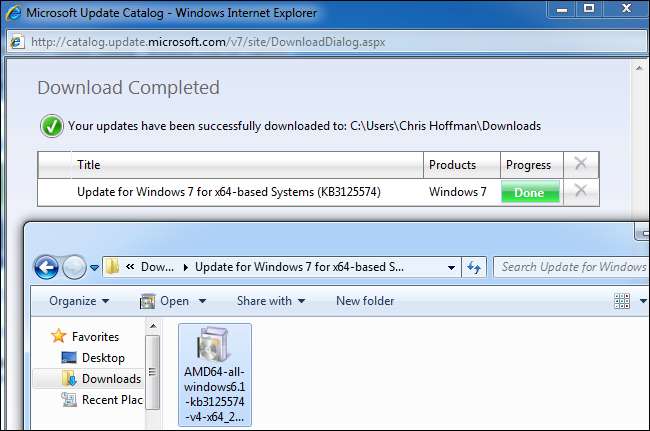
Windows 7, 8 of 10: updates handmatig downloaden WSUS offline-update
Als geen van de officiële oplossingen uw probleem heeft opgelost, hebben we een andere oplossing die in het verleden voor ons heeft gewerkt. Het is een tool van derden genaamd WSUS offline-update .
Deze tool downloadt beschikbare Windows Update-pakketten van Microsoft en installeert ze. Voer het één keer uit, laat het die updates downloaden en installeer ze, en Windows Update zou daarna normaal moeten werken. Dit heeft in het verleden voor ons gewerkt, terwijl geen van de andere oplossingen dat deed.
Download WSUS offline-update , pak het uit in een map en voer de toepassing UpdateGenerator.exe uit.
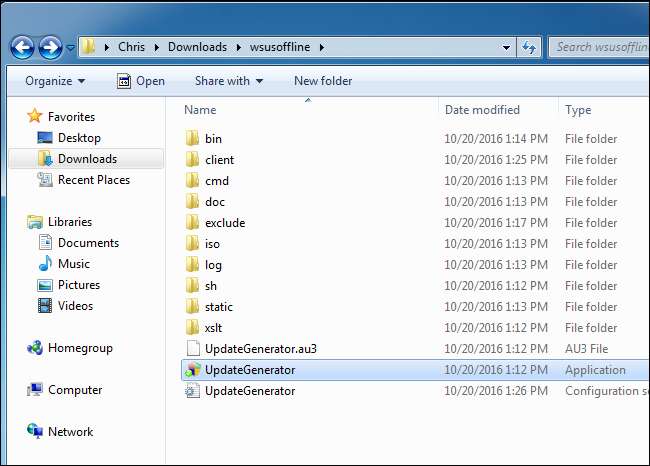
Selecteer de versie van Windows die u gebruikt - 'x64 Global' als u een 64-bits editie gebruikt of 'x86 Global' als u een 32-bits editie gebruikt. Klik daarna op "Start" en WSUS Offline Update zal updates downloaden.
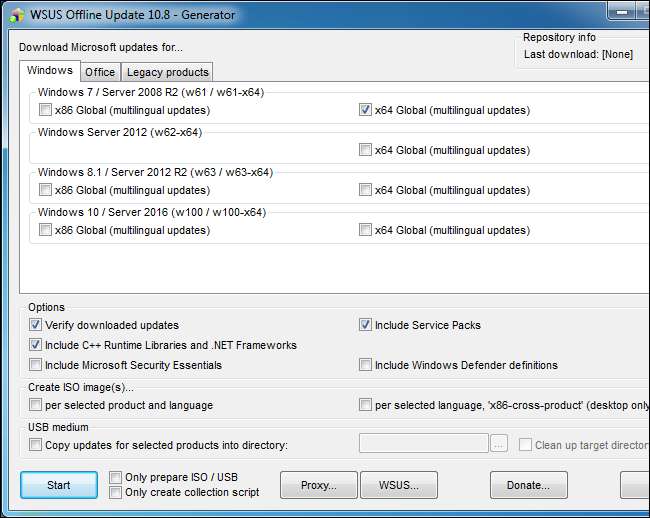
Wacht tot de updates zijn gedownload. Als het een nieuwe installatie van Windows 7 is, zullen er veel updates zijn, dus dit kan even duren. Het hangt af van de snelheid van uw internetverbinding en hoe snel de downloadservers van Microsoft voor u zijn.

Nadat de updates zijn gedownload, opent u de map "client" in de map WSUS Offline en voert u de applicatie UpdateInstaller.exe uit.
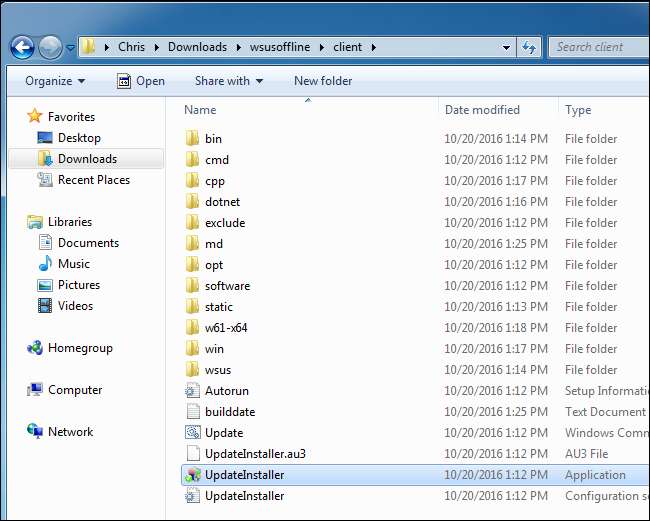
Klik op "Start" om de gedownloade updates te installeren. Nadat de tool klaar is met het installeren van de updates, zou Windows Update weer normaal moeten werken.
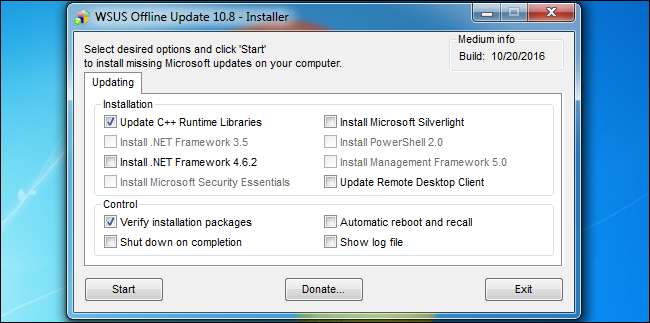
Dit zou hopelijk in de toekomst wat makkelijker moeten worden. In oktober 2016 heeft Microsoft bekend gemaakt dat het wijzigingen aanbracht in de manier waarop Windows 7 en 8.1 worden "onderhouden" of bijgewerkt. Microsoft is van plan om minder kleine updates en meer bundels grote updates uit te brengen. Het zal ook beginnen met het combineren van eerdere updates in een maandelijks updatepakket. Dit betekent dat er minder afzonderlijke updates hoeven te worden geïnstalleerd, en het bijwerken van nieuw geïnstalleerde Windows 7-systemen zou na verloop van tijd sneller moeten gaan.







